
Meastar go bhfuil forbairt lógónna mar réimse gníomhaíochta ealaíontóirí gairmiúla-maisitheoirí agus stiúideonna deartha. Mar sin féin, tá cásanna ann nuair a bhíonn sé níos saoire, níos tapúla agus níos éifeachtaí ag casadh le lógó a chruthú ina n-aonar. San alt seo, smaoinigh ar conas is féidir é a dhéanamh ag baint úsáide as eagarthóir grafach ilfheidhmeach Photoshop CS6
Lógó a chruthú i Photoshop
Tá Photoshop CS6 oiriúnach chun lógó a chruthú a bhuíochas le feidhmeanna na bhfigiúirí líníochta agus eagarthóireachta saor in aisce, chomh maith leis an bhféidearthacht íomhánna raster críochnaithe a chur leis. Ceadaíonn an eagraíocht layered na n-eilimintí grafaicí duit oibriú le líon mór rudaí ar chanbhás agus iad a chur in eagar go tapa.Nóta: Má tá Photoshop ar iarraidh ar do ríomhaire, socraigh é de réir na dtreoracha a thugtar san alt seo.
Tar éis an clár a shuiteáil, is féidir leat dul ar aghaidh go dtí líníocht an lógó.
Nóta: Is é an nós imeachta chun lógó a chruthú, a thaispeántar thíos, ná ceann amháin de na samplaí a d'fhéadfadh a bheith ann. Léirfaimid ach cad agus conas a dhéanamh i Photoshop chun an tasc atá ann cheana a réiteach, ag glacadh, nó in áit, ag cruthú mar bhonn an líníocht is simplí mar bhonn. Agus nuair a scríobhaimid - bog an figiúr sin, é a mhéadú nó é a laghdú, socraigh an dath seo - ní chiallaíonn sé seo gur chóir duit gníomhú ar an mbealach céanna le do líníocht. Braitheann sé ar fad ar roghanna agus / nó ar riachtanais.
Céim 1: Suíomh Canbháis
Sula ndéanann tú lógó, socraigh na paraiméadair chanbháis oibriúcháin sa Photoshop CS6. Roghnaigh "Comhad" — "Cruthaigh" . Sa bhfuinneog a osclaíonn, líon na réimsí. Sa líne "ainm" a chumadh ár n-ainm lógó. Sainmhínímid cruth chearnóg chanbhás le taobh de 400 picteilín (is féidir leat luachanna móra nó níos lú a shonrú, braitheann sé go léir ar na méideanna a ba chóir duit a bheith). Is fearr an rún a shocrú mar atá thuas - beidh 300 pointe / ceintiméadar is fearr. I líne "Cúlra Ábhar" Roghnaigh "Bán" . Cliceáil OK.

Céim 2: Líníocht Foirm Saor in Aisce
- Glaoigh ar phainéal na sraitheanna agus cruthaigh ciseal nua.

Is féidir an painéal ciseal a chur i ngníomh agus eochair the a cheilt F7..
- Roghnaigh uirlis "Cleite" Sa bharra uirlisí ar thaobh na láimhe clé den chanbhás oibre.

Cruth saor in aisce dubh, ina dhiaidh sin in eagar tú a pointí nodal ag baint úsáide as an "uillinn" agus "arrow" uirlisí.

Ba chóir a thabhairt faoi deara nach é líníocht na bhfoirmeacha saor in aisce an tasc is simplí don bhunleibhéal, áfach, máistreacht a dhéanamh ar an uirlis peann, foghlaimeoidh tú a bheith go hálainn agus go tapa rud ar bith a tharraingt.
Léigh tuilleadh: Uirlis Pen i Photoshop - Teoiric agus Cleachtas

- Trí chliceáil ar dheis ar an gciorcad mar thoradh air, ní mór duit a roghnú sa roghchlár comhthéacs "Rith líonadh an imlíne".

Ansin ba chóir duit an dath a roghnú don líonadh.

Is féidir dath líonta a shannadh go treallach. Is féidir dathanna deiridh a roghnú sa phainéal paraiméadair ciseal.
Céim 3: Foirm chóipeála
Chun an ciseal a chóipeáil go tapa le foirm imlíne mórchóir, roghnaigh é, brúigh an barra uirlisí "Gluaiseacht" agus, le eochair pinch "Alt" , bog an cruth ar an taobh. Déanaimid an chéim seo arís agus arís eile. Anois tá trí fhigiúr comhionanna againn ar thrí shraith dhifriúla a cruthaíodh go huathoibríoch. Is féidir ciorcad tarraingthe a scriosadh.
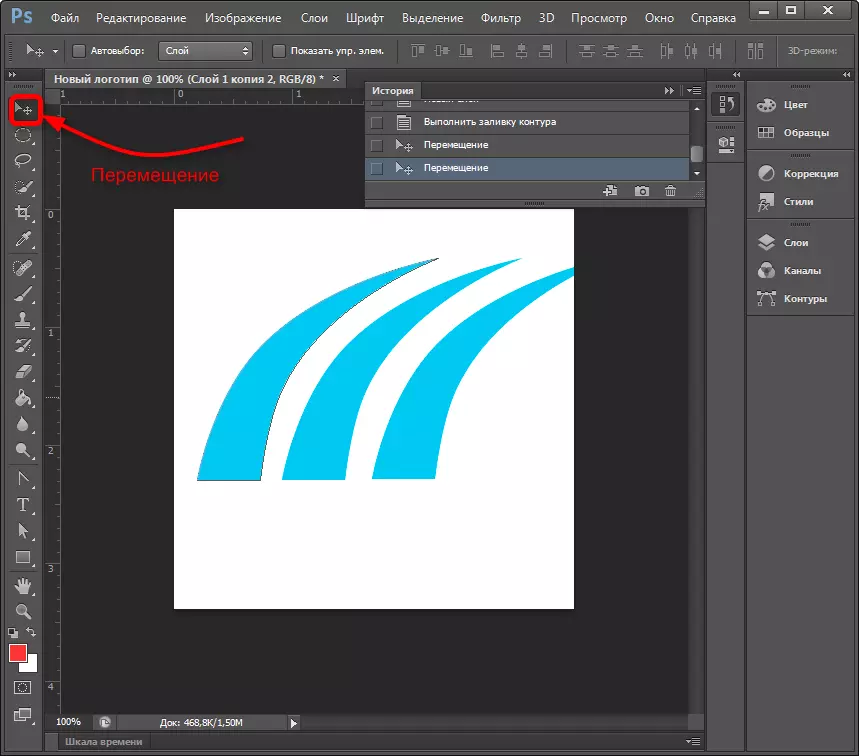
Céim 4: Scálú na n-eilimintí ar na sraitheanna
Tar éis duit an ciseal atá ag teastáil a roghnú, roghnaigh sa roghchlár "Eagarthóireacht" — "Claochlú" — "Scálú" . Coinnigh síos an eochair Shift, ag laghdú an fhigiúir trí phointe uilleach an fhráma a bhogadh. Má scaoileann tú athrú, is féidir an figiúr a sclúeáil go díréireach. Ar an mbealach céanna, laghdaímid cruth eile.
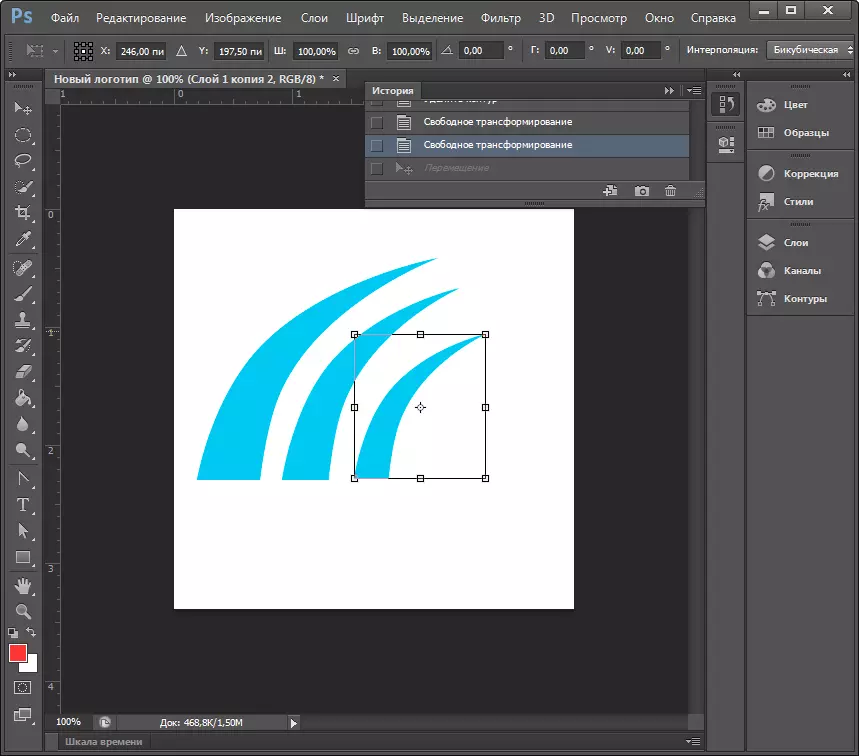
Nóta: Is féidir le Claochlú a chur i ngníomh ag eochair méarchláir Ctrl + T.
Ar an tsúil nó níos cruinne piocadh suas an cruth is fearr ar na figiúirí, roghnaigh na sraitheanna leo, cliceáil ar an cnaipe luiche ceart sa phainéal sraitheanna agus le chéile go léir a leithdháileadh ag dúinn. Ina dhiaidh sin, le cabhair ó uirlis chlaochlaithe aitheanta, méadaímid na figiúirí i gcanbhás go comhréireach.
Céim 5: Figiúr a líonadh
Anois ní mór duit an ciseal líonta aonair a shocrú. Cliceáil ar dheis cliceáil ar an gciseal agus roghnaigh "Paraiméadair Forleagan" . Téimid isteach sa bhosca "Forleagan an ghrádáin" agus roghnaímid an cineál grádáin a dhoirttear an figiúr. Sa réimse "Stíl", socraíomar an "gathacht", leag muid dath na bpointí tromchúiseacha ar an ngrádán, níos doichte an scála. Taispeántar athruithe láithreach ar an chanbhás. Turgnamh agus stad ag rogha inghlactha.

Céim 6: Téacs a chur leis
Tá sé in am do théacs a chur leis an lógó. Sa bharra uirlisí, roghnaigh an uirlis "Téacs" . Tugaimid isteach na focail riachtanacha, agus ina dhiaidh sin déanaimid iad a leithdháileadh agus triail a bhaint as an gcló, an méid agus an seasamh ar an chanbhás. Chun an téacs a bhogadh, ná déan dearmad an uirlis a ghníomhachtú "Gluaiseacht".
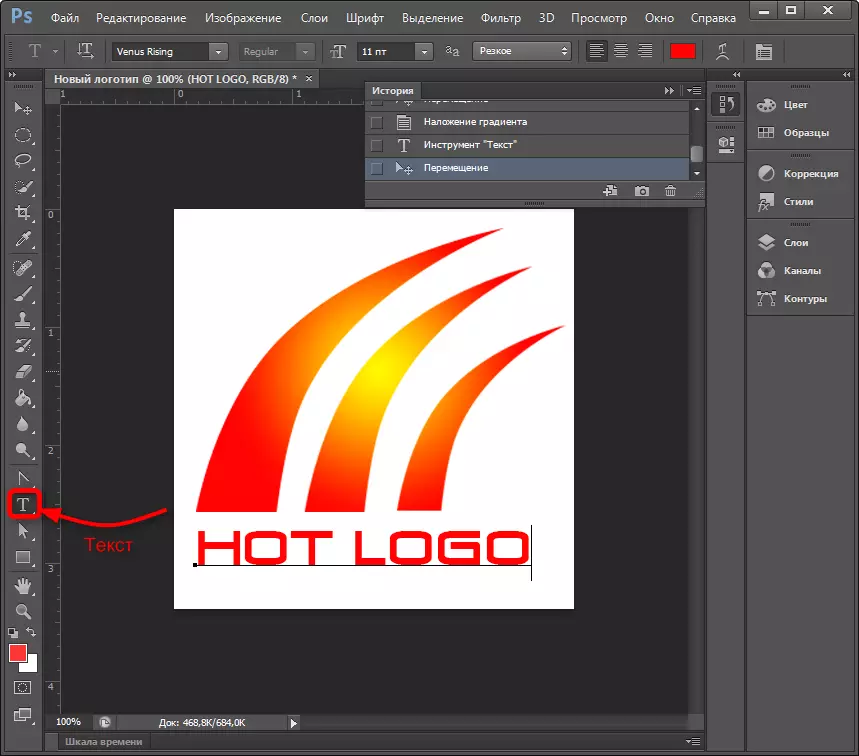
Chruthaigh an painéal ciseal ciseal téacs go huathoibríoch. Chun é, is féidir leat na paraiméadair forleagan céanna a shocrú le haghaidh sraitheanna eile.
Mar sin, tá ár lógó réidh! Tá sé fós chun a onnmhairí a dhéanamh i bhformáid oiriúnach. Ceadaíonn Photoshop duit an íomhá a shábháil i líon mór síntí, agus an PNG, JPEG, PDF, TIFF, TGA agus daoine eile is coitianta.
Conclúid
Mar sin d'fhéachamar ar cheann de na bealaí chun lógó a chruthú. D'úsáid muid líníocht saor in aisce agus obair layered. I a ghabhtar agus a chur ar an eolas le feidhmeanna eile Photoshop, tar éis tamaill is féidir leat lógónna a tharraingt níos áille agus níos tapúla. Conas a fhios, b'fhéidir go mbeidh sé do ghnó nua!
Léigh freisin: Cláir chun Logos a Chruthú
